win11剪切板的打开方法 win11如何打开剪切板功能
更新时间:2023-08-04 15:00:19作者:zheng
剪切板是win11电脑中一个非常方便的功能,它能够将我们使用win11电脑时复制的文本记录下来,方便之后快速查看,并且可以记录多条信息,非常的好用,但是有些用户不知道该如何打开win11电脑的剪切板,今天小编就教大家win11剪切板的打开方法,如果你刚好遇到这个问题,跟着小编一起来操作吧。
推荐下载:win11 iso下载
方法如下:
1、首先打开菜单,然后点击后面的“所有应用”。

2、然后去点击里面的“设置”。
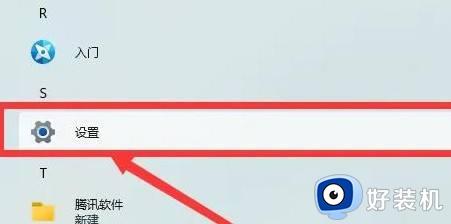
3、之后选择左侧的“系统”。
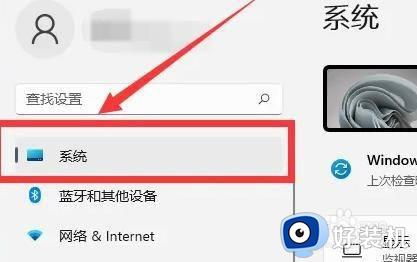
4、将鼠标往下滑,点击“剪贴板”。
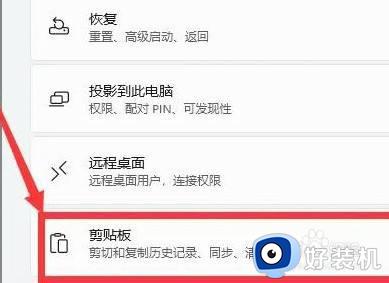
5、点击后面的开关,就可以去使用了。
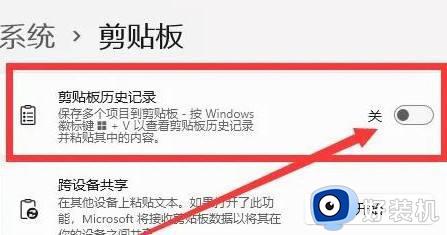
以上就是win11剪切板的打开方法的全部内容,如果有遇到这种情况,那么你就可以根据小编的操作来进行解决,非常的简单快速,一步到位。
win11剪切板的打开方法 win11如何打开剪切板功能相关教程
- win11粘贴板历史记录在哪 win11剪贴板历史记录如何打开
- Win11如何清空剪贴板数据 Win11清空剪贴板数据的方法
- win11按下剪贴板快捷键没反应的修复方法 win11按下win+v没反应怎么办
- win11切换平板模式的方法 win11如何开启平板模式
- 如何自由切换win11系统平板模式 在哪里进行切换win11平板模式
- win11有没有平板模式 win11平板模式怎么打开
- win11控制面板的打开方法 win11如何打开控制面板
- win11控制面板如何打开 win11控制面板在哪里打开快捷键
- windows11怎么切换平板模式 win11平板模式在哪里设置
- win11粘贴板的打开方法 win11如何打开粘贴板
- win11家庭版右键怎么直接打开所有选项的方法 win11家庭版右键如何显示所有选项
- win11家庭版右键没有bitlocker怎么办 win11家庭版找不到bitlocker如何处理
- win11家庭版任务栏怎么透明 win11家庭版任务栏设置成透明的步骤
- win11家庭版无法访问u盘怎么回事 win11家庭版u盘拒绝访问怎么解决
- win11自动输入密码登录设置方法 win11怎样设置开机自动输入密登陆
- win11界面乱跳怎么办 win11界面跳屏如何处理
win11教程推荐
- 1 win11安装ie浏览器的方法 win11如何安装IE浏览器
- 2 win11截图怎么操作 win11截图的几种方法
- 3 win11桌面字体颜色怎么改 win11如何更换字体颜色
- 4 电脑怎么取消更新win11系统 电脑如何取消更新系统win11
- 5 win10鼠标光标不见了怎么找回 win10鼠标光标不见了的解决方法
- 6 win11找不到用户组怎么办 win11电脑里找不到用户和组处理方法
- 7 更新win11系统后进不了桌面怎么办 win11更新后进不去系统处理方法
- 8 win11桌面刷新不流畅解决方法 win11桌面刷新很卡怎么办
- 9 win11更改为管理员账户的步骤 win11怎么切换为管理员
- 10 win11桌面卡顿掉帧怎么办 win11桌面卡住不动解决方法
